Στις μέρες μας, οι δίσκοι Blu-ray εξακολουθούν να είναι δημοφιλείς και αποτελούν την καλύτερη επιλογή για βίντεο και ήχο υψηλής ποιότητας. Ωστόσο, δεν μπορούμε να αγνοήσουμε την πραγματικότητα ότι ορισμένες πλατφόρμες δεν υποστηρίζουν τον δίσκο. Με αυτόν τον τρόπο, ορισμένοι χρήστες ενδέχεται να μην μπορούν να αναπαράγουν το περιεχόμενο, κάτι που μπορεί να οδηγήσει σε δυσαρέσκεια. Εάν θέλετε να αναπαράγετε το βίντεό σας σε διάφορες πλατφόρμες ή να δημιουργήσετε αντίγραφα ασφαλείας, η καλύτερη λύση είναι να αντιγράψετε το Blu-ray σας. Με αυτό, μπορείτε να μετατρέψετε το περιεχόμενό σας στην επιθυμητή μορφή. Σε αυτό το άρθρο, θα παρουσιάσουμε διάφορα λογισμικά αντιγραφής Blu-ray που μπορείτε να χρησιμοποιήσετε για να αντιγράψετε αποτελεσματικά το Blu-ray σας. Θα επισημάνουμε επίσης την απλή περιγραφή, τα χαρακτηριστικά, τα πλεονεκτήματα και τα μειονεκτήματά τους. Επομένως, για να ανακαλύψετε όλα τα καλύτερα. δωρεάν αντιγραφείς Blu-ray, διαβάστε αμέσως αυτήν την ανάρτηση.
Μέρος 1. Σύγκριση του καλύτερου δωρεάν λογισμικού αντιγραφής Blu-ray
Για να λάβετε περισσότερες πληροφορίες σχετικά με τα καλύτερα Blu-ray rippers, ανατρέξτε στον παρακάτω συγκριτικό πίνακα.
- Λογισμικό
- Μετατροπέας Blu-ray Tipard
- MakeMKV
- Χειρόφρενο
- VLC
- Leawo Blu-ray Ripper
- CloneBD
- Video Solo BD-DVD Ripper
| Επιπλέον χαρακτηριστικό | Διεπαφή χρήστη | Επεξεργασία παρτίδων | Ταχύτητα σκισίματος | Υποστηριζόμενες μορφές |
| Αντιγραφή Blu-ray Αντιγραφή DVD Επεξεργασία βίντεο | Περιεκτικός | Ναί | Γρήγορα | MP4, FLV, WMV, MOV, AVI, MKV, κ.λπ. |
| Δημιουργία MKV | Περιεκτικός | Οχι | Γρήγορα | MKV |
| Εξαίρετος Μετατροπή | Περιεκτικός | Ναί | Πρότυπο | MP4, MKV και WebM |
| Αναπαραγωγή βίντεο Επεξεργασία βίντεο | Περιεκτικός | Οχι | Αργός | MP4, AVI και MKV |
| Αντιγραφή Blu-ray και DVD | Περιεκτικός | Ναί | Γρήγορα | MOV, M4V, MKV, MP4, κ.λπ. |
| Κλωνοποίηση Blu-ray | Περιεκτικός | Ναί | Γρήγορα | MKV και MP4 |
| Αντιγραφή DVD Επεξεργασία βίντεο | Περιεκτικός | Ναί | Γρήγορα | MP4, MOV, AVI, MKV, κ.λπ. |
Μέρος 2. Κορυφαία 7 δωρεάν λογισμικά αντιγραφής Blu-ray για Windows και Mac
Ελάτε σε αυτήν την ενότητα και ανακαλύψτε όλα τα καλύτερα δωρεάν προγράμματα αναπαραγωγής Blu-ray που μπορείτε να χρησιμοποιήσετε σε υπολογιστές Windows και Mac.
1. Μετατροπέας Blu-ray Tipard
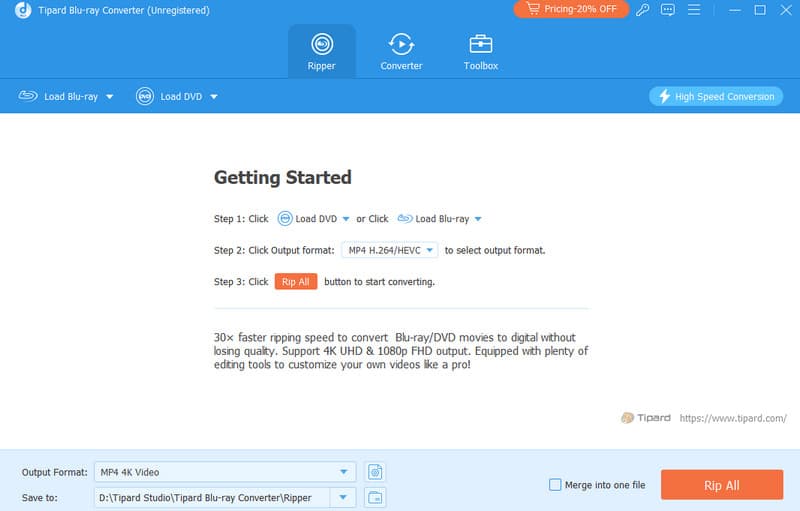
Υποστηριζόμενο λειτουργικό σύστημα: Windows και Mac
Χαρακτηριστικά:
• Μετατρέψτε και αντιγράψτε Blu-ray 30 φορές πιο γρήγορα.
• Μπορεί να υποστηρίξει διάφορες ψηφιακές μορφές.
• Μπορεί να αντιγράψει Blu-ray σε 4K.
• Το λογισμικό μπορεί να προσφέρει βασικές λειτουργίες επεξεργασίας για τη βελτίωση του αρχείου.
Μετατροπέας Blu-ray Tipard είναι ένα από τα πιο ισχυρά λογισμικά αντιγραφής Blu-ray στο οποίο μπορείτε να βασιστείτε για να αντιγράψετε αποτελεσματικά το Blu-ray σας σε Mac και Windows. Μπορεί επίσης να προσφέρει σαφείς οδηγίες, ένα απλό περιβάλλον χρήστη και τέλεια ποιότητα για μια καλύτερη εμπειρία προβολής. Αυτό που μας αρέσει εδώ είναι ότι μπορεί να σας προσφέρει μια γρήγορη διαδικασία αντιγραφής Blu-ray. Με αυτό, μπορείτε να έχετε το επιθυμητό αποτέλεσμα χωρίς να καταναλώνετε πολύ χρόνο. Επιπλέον, μπορείτε επίσης να χρησιμοποιήσετε αυτό το πρόγραμμα για να αντιγράψετε κρυπτογραφημένα Blu-ray. Τέλος, μπορείτε να αναβαθμίσετε το βίντεό σας σε ανάλυση 4K, δίνοντάς σας την υψηλότερη δυνατή ποιότητα. Επομένως, αν ψάχνετε για ένα εξαιρετικό δωρεάν πρόγραμμα αντιγραφής Blu-ray σε Mac και Windows, χρησιμοποιήστε το Tipard Blu-ray Converter.

ΔΩΡΕΑΝ ΛΗΨΗ Για Windows 7 ή νεότερη έκδοση
 Ασφαλής λήψη
Ασφαλής λήψη
ΔΩΡΕΑΝ ΛΗΨΗ Για Mac OS X 10.13 ή νεότερη έκδοση
 Ασφαλής λήψη
Ασφαλής λήψη- Πλεονεκτήματα
- Η εύχρηστη διάταξή του επιτρέπει στους χρήστες να πλοηγούνται σε όλες τις απαραίτητες λειτουργίες.
- Το πρόγραμμα μπορεί να αντιγράψει Blu-ray χωρίς απώλειες.
- Είναι δωρεάν η πρόσβαση.
- Μειονεκτήματα
- Οι προηγμένες λειτουργίες είναι διαθέσιμες στην premium έκδοση.
2. MakeMKV
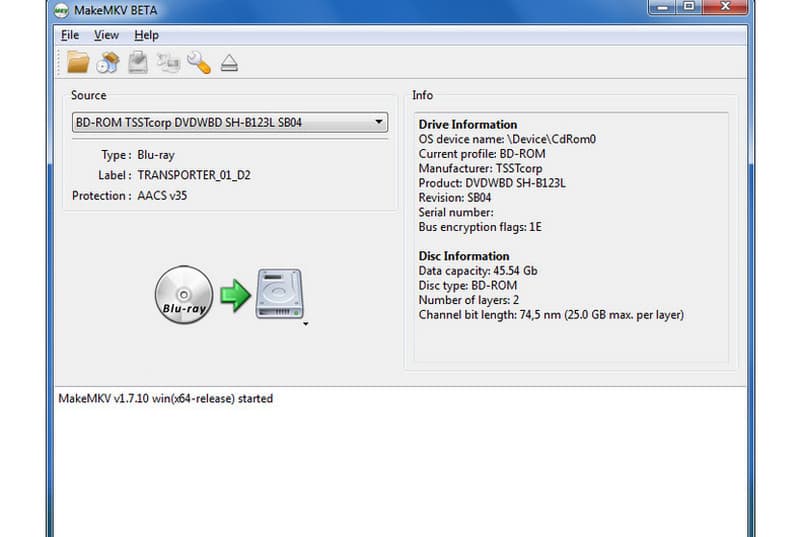
Υποστηριζόμενο λειτουργικό σύστημα: Windows, Linux και Mac
Χαρακτηριστικά:
• Δημιουργία MKV από Blu-ray.
• Προσφέρετε εξαιρετική ποιότητα.
• Μπορεί να αντιγράψει κρυπτογραφημένα Blu-ray.
Το επόμενο δωρεάν Blu-ray ripper που μπορείτε να χρησιμοποιήσετε είναι MakeMKVΑυτό το λογισμικό μπορεί να προσφέρει μια απλή λύση για την αντιγραφή των Blu-ray σας. Επιπλέον, η διάταξη του εργαλείου είναι εύκολη στην κατανόηση, επιτρέποντάς σας να έχετε το επιθυμητό αποτέλεσμα σε λίγα μόνο λεπτά. Επιπλέον, το πρόγραμμα είναι διαθέσιμο σε διάφορες πλατφόρμες, ειδικά σε Mac, Windows και Linux.
- Πλεονεκτήματα
- Το λογισμικό έχει απλό σχεδιασμό που διευκολύνει την αντιγραφή Blu-ray.
- Το πρόγραμμα είναι δωρεάν.
- Μειονεκτήματα
- Μπορεί να υποστηρίξει μόνο τη μορφή MKV.
- Το αποτέλεσμα περιέχει ένα μεγάλο μέγεθος αρχείου.
3. Χειρόφρενο
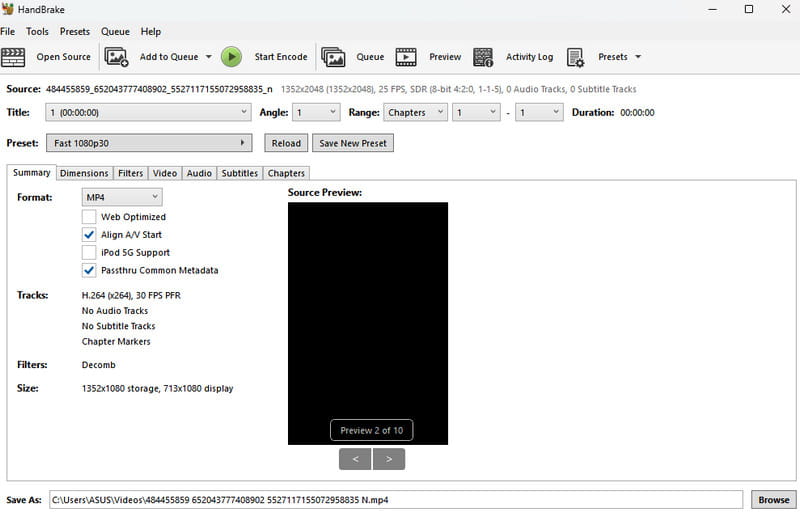
Υποστηριζόμενο λειτουργικό σύστημα: Windows και Mac
Χαρακτηριστικά:
• Μετατρέψτε Blu-ray σε διάφορες ψηφιακές μορφές.
• Μπορεί να προσαρμόσει το αρχείο εξόδου.
• Παρέχει μια εξαιρετικά γρήγορη διαδικασία αντιγραφής Blu-ray.
Χειρόφρενο είναι ένα ακόμη λογισμικό κωδικοποίησης βίντεο ανοιχτού κώδικα στο οποίο μπορείτε να αποκτήσετε πρόσβαση από τον υπολογιστή σας. Με την απλή λειτουργία μετατροπής, μπορείτε να μετατρέψετε το Blu-ray σας σε διάφορες μορφές, όπως MP4, MKV και WebM. Επιπλέον, μπορεί να υποστηρίξει προηγμένες ρυθμίσεις, επιτρέποντάς σας να επεξεργαστείτε βίντεο και ήχο, να προσθέσετε υπότιτλους και να προσαρμόσετε διάφορες παραμέτρους. Μπορεί επίσης να σας επιτρέψει να προσαρμόσετε το bitrate του βίντεο, τον κωδικοποιητή, την ανάλυση και πολλά άλλα.
- Πλεονεκτήματα
- Το πρόγραμμα είναι εύκολο στην πρόσβαση.
- Μπορεί να αντιγράψει Blu-ray με μια απλή διαδικασία.
- Το λογισμικό μπορεί να προσφέρει περισσότερες λειτουργίες επεξεργασίας για τη βελτίωση του περιεχομένου βίντεο.
- Μειονεκτήματα
- Η διεπαφή χρήστη δεν είναι αρκετά ελκυστική.
- Μπορεί να υποστηρίξει μόνο μερικές μορφές εξόδου.
- Δεν μπορεί να διαχειριστεί κρυπτογραφημένα Blu-ray.
4. VLC
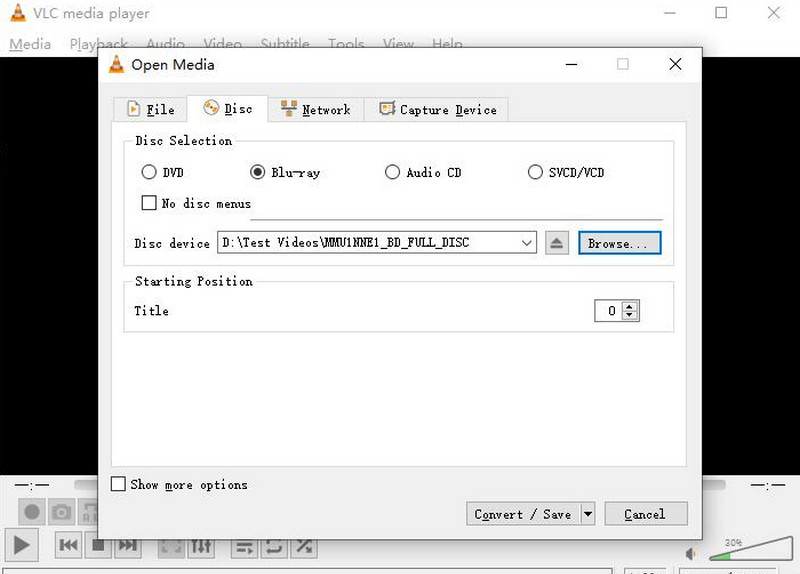
Υποστηριζόμενο λειτουργικό σύστημα: Windows και Mac
Χαρακτηριστικά:
• Ομαλή αντιγραφή Blu-ray σε άλλες μορφές.
• Μπορεί να προσφέρει έναν ολοκληρωμένο σχεδιασμό.
• Διατίθενται ορισμένες βασικές λειτουργίες επεξεργασίας.
VLC δεν είναι απλώς ένα πρόγραμμα αναπαραγωγής πολυμέσων. Μπορεί επίσης να είναι το αγαπημένο σας ripper για αποτελεσματική αντιγραφή Blu-ray. Επιπλέον, μπορείτε επίσης να χρησιμοποιήσετε διάφορες λειτουργίες για να βελτιώσετε το βίντεό σας πριν το αποθηκεύσετε στον υπολογιστή σας. Επιπλέον, η διάταξη του προγράμματος είναι κατανοητή, επιτρέποντάς σας να χρησιμοποιείτε όλες τις απαραίτητες λειτουργίες αποτελεσματικά και ομαλά. Επιπλέον, εκτός από τα DVD, μπορείτε επίσης αντιγραφή DVD σε VLC, καθιστώντας το πιο αξιοσημείωτο.
- Πλεονεκτήματα
- Το πρόγραμμα μπορεί να σας δώσει ένα απλό σχέδιο για μια πιο εύκολη διαδικασία αντιγραφής.
- Το λογισμικό είναι δωρεάν για χρήση.
- Μειονεκτήματα
- Η διαδικασία της αποκοπής είναι χρονοβόρα.
- Δεν υποστηρίζει κρυπτογραφημένα Blu-ray.
- Το UI φαίνεται ξεπερασμένο.
5. Leawo Blu-ray Ripper
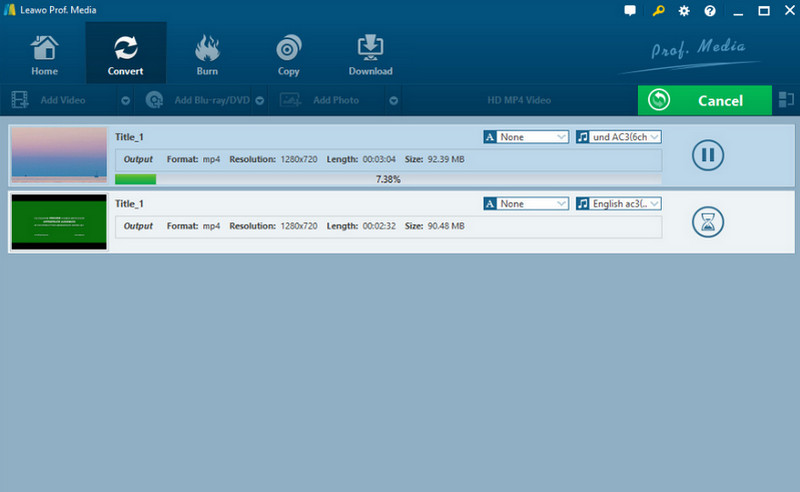
Υποστηριζόμενο λειτουργικό σύστημα: Windows και Mac
Χαρακτηριστικά:
• Αντιγραφή Blu-ray σε μορφή φακέλου Blu-ray, ISO και ψηφιακής μορφής.
• Μπορεί να αφαιρέσει Blu-ray με προστασία αντιγραφής.
• Το λογισμικό μπορεί να παρέχει διάφορες λειτουργίες επεξεργασίας.
Το επόμενο στη λίστα μας είναι το Leawo Blu-ray RipperΑυτό το πρόγραμμα αντιγραφής δίσκων Blu-ray μπορεί να σας προσφέρει μια ολοκληρωμένη διεπαφή και εξαιρετική ποιότητα βίντεο. Μπορείτε επίσης να χρησιμοποιήσετε ορισμένες λειτουργίες επεξεργασίας για να δημιουργήσετε μια καλύτερη έκδοση του περιεχομένου Blu-ray σας. Με αυτό, είναι καλύτερο να κατεβάσετε αυτό το πρόγραμμα αντιγραφής δίσκων Blu-ray για να αξιοποιήσετε πλήρως τις δυνατότητές του.
- Πλεονεκτήματα
- Η πλοήγηση σε όλες τις λειτουργίες είναι απλή.
- Μπορεί να προσφέρει μια ενότητα προεπισκόπησης.
- Μπορεί να βελτιώσει το περιεχόμενο με τη βοήθεια διαφόρων λειτουργιών επεξεργασίας.
- Μειονεκτήματα
- Το πρόγραμμα είναι έντασης πόρων.
- Μερικές φορές, το πρόγραμμα δεν λειτουργεί καλά.
6. ΚλώνοςBD
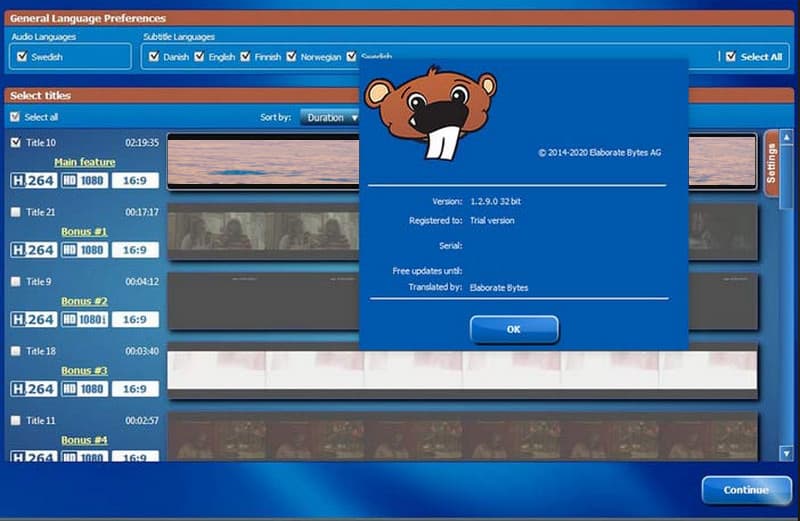
Υποστηριζόμενο λειτουργικό σύστημα: Windows και Mac
Χαρακτηριστικά:
• Αντιγράψτε το Blu-ray σε ISO και φάκελο Blu-ray.
• Μετατροπή Blu-ray σε διάφορες ψηφιακές μορφές.
• Υποστηρίζει είσοδο δίσκου/φακέλου/ISO Blu-ray.
Για μη επαγγελματίες χρήστες, η συνιστώμενη επιλογή για πρόσβαση σε Blu-ray ripper είναι CloneBDΜπορείτε επίσης να χρησιμοποιήσετε τη λειτουργία προεπισκόπησης για να δείτε την πιθανή έξοδο του Blu-ray σας. Επιπλέον, μπορεί να μετατρέψει το Blu-ray σε μορφή MKV και MP4.
- Πλεονεκτήματα
- Μπορεί να σας δώσει μια απλή διαδικασία αντιγραφής.
- Το UI του εργαλείου είναι ιδανικό για αρχάριους.
- Μειονεκτήματα
- Δεν υποστηρίζει κρυπτογραφημένα Blu-ray.
- Μπορεί να υποστηρίξει μόνο μορφές MKV και MP4.
7. Video Solo BD-DVD Ripper
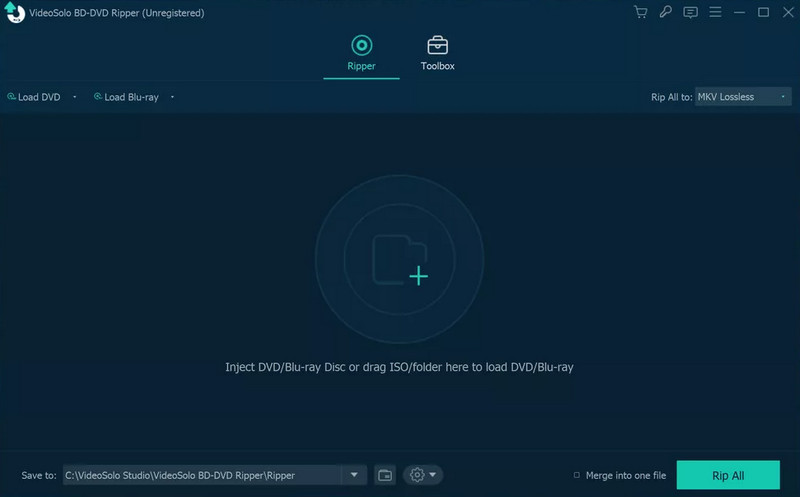
Υποστηριζόμενο λειτουργικό σύστημα: Windows και Mac
Χαρακτηριστικά:
• Αντιγράψτε το Blu-ray σε διάφορες ψηφιακές μορφές.
• Μπορεί να προσφέρει υψηλής ποιότητας αποτελέσματα.
• Υποστηρίζει αντιγραφή DVD.
Αν εξακολουθείτε να ψάχνετε για ένα δωρεάν πρόγραμμα αντιγραφής δίσκων Blu-ray, είναι καλύτερο να έχετε πρόσβαση Video Solo BD-DVD RipperΑυτό που το καθιστά αξιόπιστο είναι ότι μπορεί να χειριστεί κρυπτογραφημένα Blu-ray. Είναι επίσης εύκολο στη χρήση και μπορεί να χειριστεί πολλές ψηφιακές μορφές βίντεο.
- Πλεονεκτήματα
- Χάρη στην απλότητά του, διάφοροι χρήστες μπορούν να χειριστούν το πρόγραμμα.
- Μπορεί να προσφέρει στους χρήστες διάφορες λειτουργίες επεξεργασίας για τη βελτίωση του αρχείου.
- Το πρόγραμμα έχει γρήγορη διαδικασία αντιγραφής.
- Μειονεκτήματα
- Η χρήση της premium έκδοσης είναι ακριβή.
Μέρος 3. Πώς να αντιγράψετε Blu-ray δωρεάν
Για να αντιγράψετε το Blu-ray στην προτιμώμενη μορφή βίντεο, ανατρέξτε στις λεπτομερείς οδηγίες παρακάτω.
Βήμα 1Πρόσβαση στο Blu-ray Ripper
Για το πρώτο βήμα, χρησιμοποιήστε το Κατεβάστε κουμπιά παρακάτω για πρόσβαση στο Μετατροπέας Blu-ray Tipard.

ΔΩΡΕΑΝ ΛΗΨΗ Για Windows 7 ή νεότερη έκδοση
 Ασφαλής λήψη
Ασφαλής λήψη
ΔΩΡΕΑΝ ΛΗΨΗ Για Mac OS X 10.13 ή νεότερη έκδοση
 Ασφαλής λήψη
Ασφαλής λήψηΒήμα 2Φόρτωση Blu-ray
Από την επάνω διεπαφή, κάντε κλικ στο Αντεροβγάλτης λειτουργία. Στη συνέχεια, πατήστε το Φόρτωση Blu-ray επιλογή για να προσθέσετε το αρχείο Blu-ray που θέλετε να αντιγράψετε.
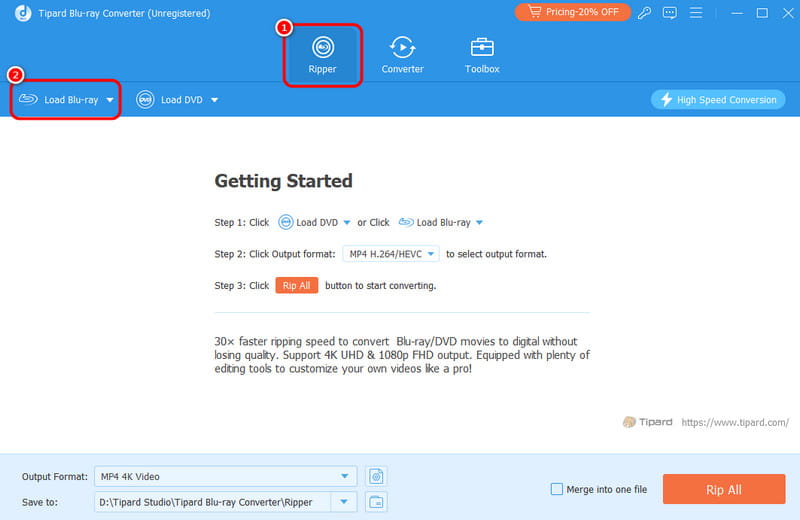
Βήμα 3Επιλέξτε Μορφή εξόδου
Προχωρήστε στο Μορφή εξόδου και επιλέξτε την προτιμώμενη μορφή εξόδου βίντεο. Μπορείτε επίσης να επιλέξετε/επιλέξετε την επιθυμητή ποιότητα βίντεο.
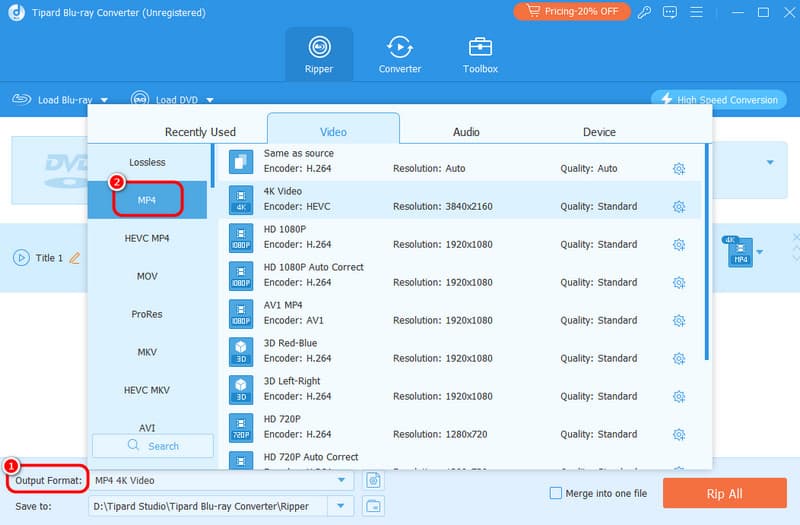
Βήμα 4Ξεκινήστε το Ripping
μεταβείτε στο Αποθήκευση σε επιλογή για να ορίσετε τον φάκελο προορισμού σας. Στη συνέχεια, επιλέξτε το Rip All για να ξεκινήσετε την αντιγραφή του Blu-ray σας. Μετά τη διαδικασία, μπορείτε ήδη να έχετε το αντιγραμμένο αρχείο σας.
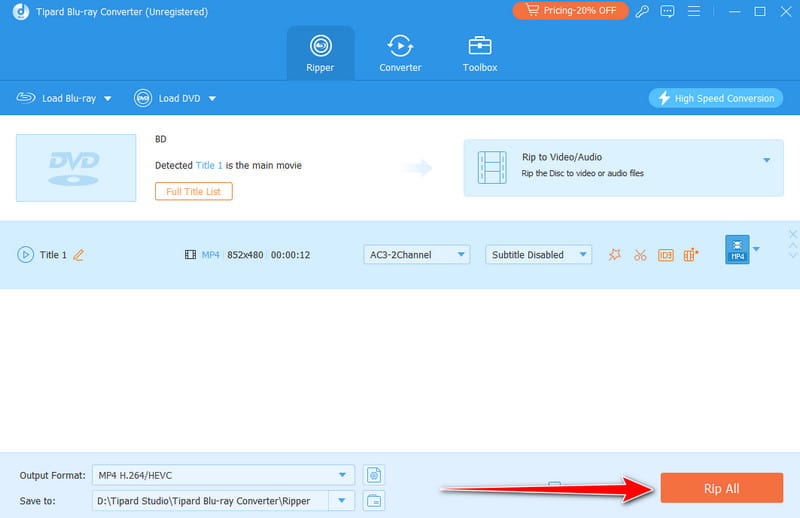
Ψάχνοντας για το το καλύτερο δωρεάν λογισμικό αντιγραφής Blu-ray; Τότε, αυτό μπορεί να είναι το άρθρο που θα σας βοηθήσει να βρείτε όλες τις πληροφορίες που χρειάζεστε. Επιπλέον, αν θέλετε να αντιγράψετε το Blu-ray σας χρησιμοποιώντας το καλύτερο ripper που μπορεί να προσφέρει περισσότερες δυνατότητες, τότε χρησιμοποιήστε το Μετατροπέας Blu-ray TipardΕκτός από την αντιγραφή του Blu-ray μας, μπορείτε επίσης να τροποποιήσετε το αρχείο σας ανάλογα με τις ανάγκες σας, καθιστώντας το ένα ισχυρό εργαλείο αντιγραφής και επεξεργασίας.
Πλήρης δυνατότητα αναπαραγωγής πολυμέσων για αναπαραγωγή Blu-ray, DVD, 4K UHD και άλλα αρχεία βίντεο/ήχου.
Αντιγραφή Blu-ray & DVD




